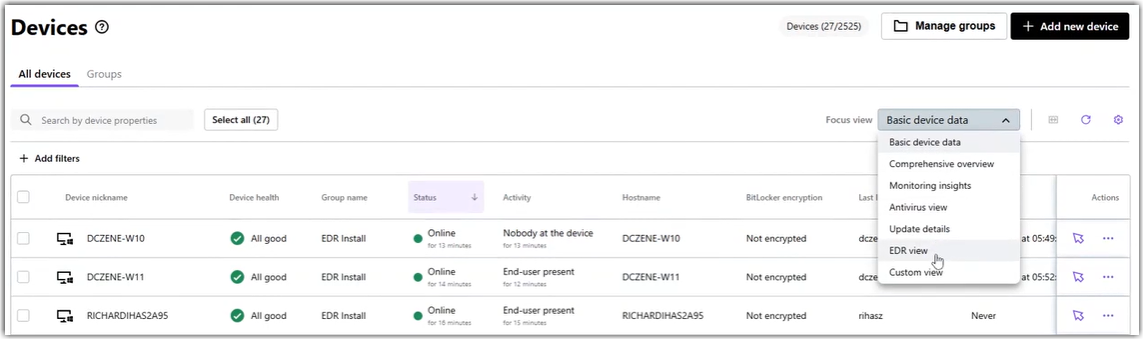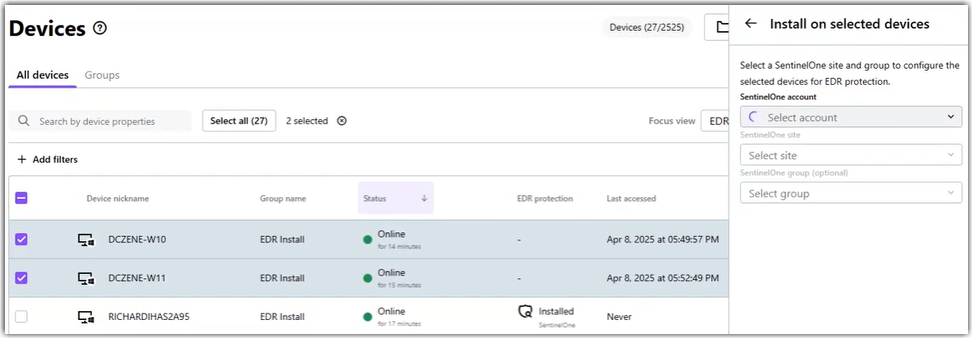Sobre a detecção e resposta de endpoints com o SentinelOne
LogMeIn Resolve pode ser integrado ao Endpoint Detection and Response (EDR) do SentinelOne solution para aprimorar sua segurança, simplificar o gerenciamento de ameaças e aumentar a eficiência operacional.
Ele identifica e monitora ameaças como vírus, malware e ransomware em seus dispositivos remotos, ou endpoints, e facilita ações corretivas imediatas, como o isolamento de dispositivos em sua rede. O EDR também avalia o comportamento das ameaças ao longo do tempo, reconhecendo anormalidades e possíveis violações de segurança. O sistema fornece tempos de conexão abrangentes sobre o gerenciamento de ameaças identificadas, permitindo a análise da causa raiz.
Como um agente LogMeIn Resolve, você só precisa de alguns cliques para transformar seus dispositivos remotos em dispositivos EDR. Tudo o que você precisa fazer é implantar o agente latest SentinelOne diretamente de LogMeIn Resolve em dispositivos que, por sua vez, começam a se comunicar com sua conta do SentinelOne.
Integrar o SentinelOne para LogMeIn Resolve
Antes que você possa recuperar endpoint resultados de detecção do SentinelOne, você precisa vincular suas contas do SentinelOne e do LogMeIn Resolve.
Results: Você será levado para a página no Console.
Visualizar detalhes e ameaças de EDR de um dispositivo
O Console fornece uma visão geral de todas as ameaças detectadas e permite que você se aprofunde nos detalhes de como elas foram descobertas e mitigadas.
As informações na página Ameaças de EDR são coletadas de sua conta do SentinelOne. Essa página fornece uma visão geral rápida das ameaças do EDR e lista todas as ameaças em seus dispositivos.
Obtendo uma visão geral
- Mitigação status: Mostra o número de ameaças resolvidas e ativas, bem como Ameaças benignas que não requerem sua atenção.
- Grau de gravidade status: Exibe o número de ameaças com base em sua gravidade.
- Ameaças por tipo: Exibe o número de ameaças com base em seu tipo ou classe.
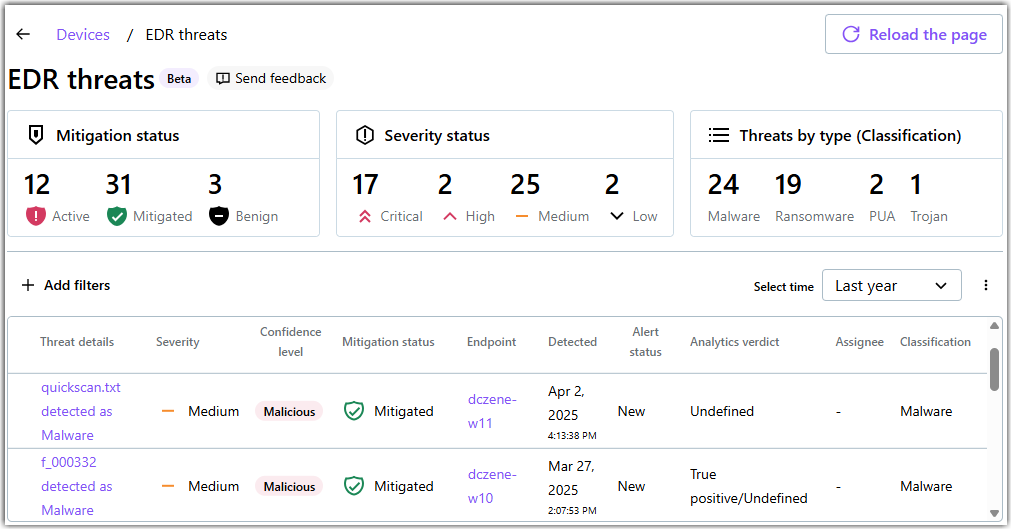
Ameaças à listagem
- Detalhes da ameaça: O nome da ameaça, geralmente um arquivo em um dispositivo remoto ou um serviço. Windows serviço. Geralmente inclui a classificação da ameaça.
- Severidade: O nível de urgência para abordar uma ameaça, variando de Baixa a Crítica.
- Nível de confiança: Indica o quanto o SentinelOne está certo de que a atividade detectada ou o alerta é genuinamente malicioso. As ameaças com baixa confiança são rotuladas como Suspiciosas.
- Mitigação status: Exibe se a ameaça foi removida do dispositivo.
- Endpoint: O nome do dispositivo afetado. Selecione seu nome para visualizar a proteção do dispositivo status na página Insights de EDR do dispositivo.
Note: O endpoint pode não ser gerenciado em LogMeIn Resolve, mas é protegido pelo SentinelOne.
- Detectado: Data e hora em que a ameaça foi relatada no dispositivo.
- Alertas status: Exibe se o alerta de ameaça é Novo ou Resolvido.
- Veredicto dos dados analíticos: Mostra a categoria de identificação da ameaça com base na análise do SentinelOne. As categorias comuns incluem as seguintes:
- Verdadeiro positivo: Uma ameaça foi identificada, e as ações apropriadas foram tomadas para reduzir os riscos.
- Falso positivo: O sistema marcou incorretamente um arquivo ou atividade como uma ameaça.
- Undefinido: O sistema não conseguiu classificar a ameaça e nenhuma ação foi tomada para removê-la do dispositivo.
- Assessor: O agente responsável por atender à ameaça.
- Classificação: O tipo de ameaça no dispositivo. Aqui estão os tipos mais comuns:
- Malware: Software destinado a prejudicar ou obter acesso não autorizado a um dispositivo.
- Ransomware: Software que criptografa dados em um dispositivo, tornando-os inacessíveis sem o pagamento de um "resgate".
- Trojan: Software que pode roubar senhas, gravar pressionamentos de teclas ou danificar arquivos.
- PUA: Um aplicativo potencialmente indesejado que pode tornar um dispositivo mais lento, exibir anúncios inesperados ou instalar software indesejado.
- Worm: Malware que pode se replicar e se espalhar por uma rede, explorando os pontos fracos de segurança.
Para obter mais detalhes sobre os tipos de ameaças, visite o site do SentinelOnesite.
Filtrar ameaças
Você pode filtrar as ameaças por data ou por um atributo específico. Por padrão, você pode visualizar as ameaças dos últimos três meses. Para alterar o período de tempo, escolha um período na lista suspensa Selecionar tempo no canto superior direito.
Para filtrar por um atributo, selecione Adicionar filtros acima da lista de ameaças e escolha os valores apropriados no painel lateral à direita. Em seguida, selecione Aplicar filtros para atualizar a lista de ameaças.
Exibir detalhes do dispositivo
Os detalhes do dispositivo são mostrados nas guias a seguir:
- Guia Visão geral do EDR
-
Exibe informações gerais sobre o dispositivo nestas seções:
- Propriedades do ativo: Fornece informações de hardware e rede sobre o dispositivo.
- Outras propriedades: Lista o tipo de sistema operacional e outras especificidades do dispositivo.
- Alertas de EDR.
-
Lista as ameaças em um dispositivo específico. Você pode classificar e filtrar ameaças usando as listas suspensas na parte superior da página. Selecione o nome de uma ameaça para ver seus detalhes na página Detalhes da ameaça.
- Guia de saúde do RDE
-
Exibe informações sobre a integridade do dispositivo nestas seções:
- Indicadores de saúde: Fornece detalhes de integridade do antivírus do dispositivo.
- Propriedades do agente: Exibe detalhes do agente SentinelOne, como a versão.
Exibir detalhes sobre a ameaça
Na página , selecione uma ameaça na coluna Detalhes da ameaça para abrir a página Nome da ameaça.
O painel Visão geral da ameaça à esquerda exibe a gravidade, a classificação, a atenuação statuse a data da ameaça relatada. Também lista as ações de mitigação tomadas para eliminar a ameaça.
As informações detalhadas sobre a ameaça são exibidas à direita nessas guias:
- Guia Properties (Propriedades)
-
Exibe as propriedades básicas da ameaça nas seções a seguir:
- Propriedades do arquivo: Nome, tamanho e editor do arquivo infectado.
- Detecção Details: Informações sobre como e quando a ameaça foi descoberta.
- Ativo de destino: Details do dispositivo infectado.
- Guia Indicadores
- Exibe os motivos pelos quais você sinalizou um arquivo ou serviço como uma ameaça.
- A aba Histórico
- Exibe o histórico detalhado de mitigação da ameaça.
Visualizar o status da proteção EDR de seus dispositivos
Implante o agente SentinelOne em seus dispositivos LogMeIn Resolve.
Antes de poder visualizar e gerenciar as ameaças EDR de um dispositivo LogMeIn Resolve no Console do LogMeIn Resolve, você deve implantar o agente SentinelOne. Isso faz com que o dispositivo tenha tempo de disponibilidade em sua conta do SentinelOne, bem como em LogMeIn Resolve.
Mitigar ameaças de EDR
Os agentes podem reduzir as ameaças de EDR sem acessar o console do SentinelOne.
Perguntas frequentes
- Eu adicionei uma nova categoria no SentinelOne. Por que não consigo vê-lo em LogMeIn Resolve?
- Qualquer atributo que você adicionar no SentinelOne será automaticamente sincronizado com LogMeIn Resolve. Se você não vir um atributo específico, como uma nova categoria de ameaça, atualize a página selecionando Recarregar a página no canto superior direito.
- Como LogMeIn Resolve categoriza as ameaças?
- LogMeIn Resolve lê apenas informações do SentinelOne. As categorias de ameaças e, essencialmente, todos os outros dados, são definidos pelo SentinelOne.
- Como faço para atenuar as ameaças de EDR em LogMeIn Resolve?
- Em LogMeIn Resolve, você pode gerenciar ameaças EDR na página . Selecione uma ameaça e, em seguida, tome as medidas necessárias conforme descrito em Mitigar ameaças de EDR.
- Posso instalar o agente SentinelOne em um dispositivo a partir de LogMeIn Resolve?
- Sim, você pode instalar o agente em Windows dispositivos. Consulte Implante o agente SentinelOne em seus dispositivos LogMeIn Resolve..